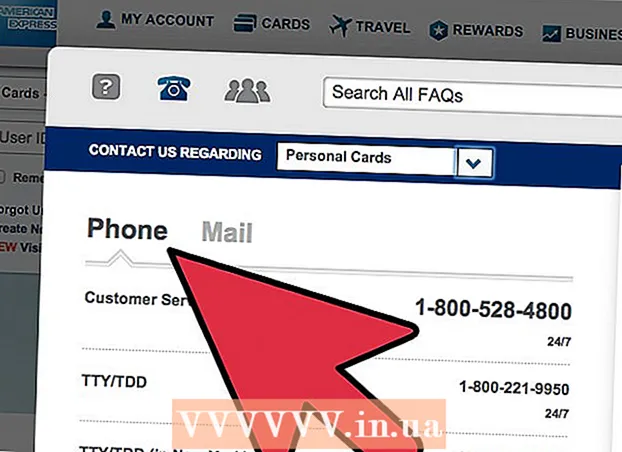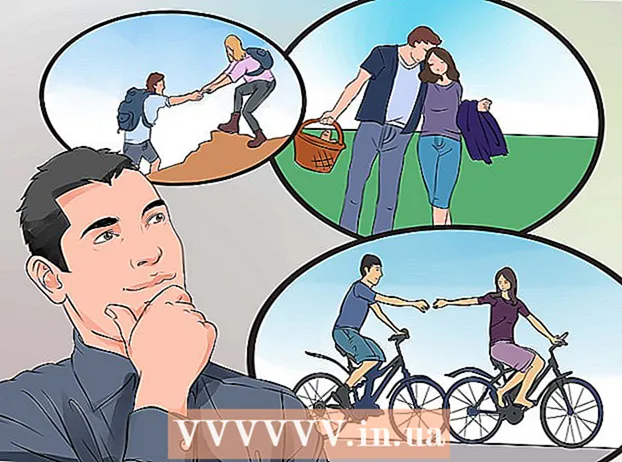Autore:
Lewis Jackson
Data Della Creazione:
8 Maggio 2021
Data Di Aggiornamento:
1 Luglio 2024
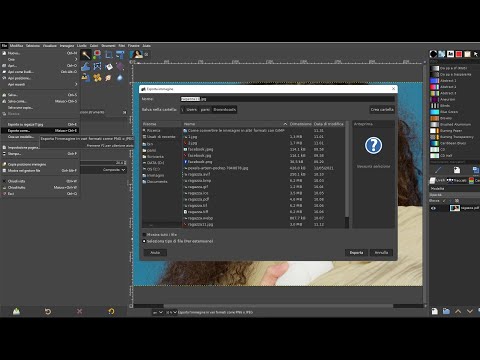
Contenuto
Molti siti Web e app consentono solo di pubblicare foto con l'estensione .webp (nota anche come JPEG). Se la tua immagine ha l'estensione .GIF, .TIFF, .PNG o qualsiasi altra estensione di file, sarai frustrato. Sebbene la conversione dell'immagine in JPEG riduca la nitidezza, è il formato che mantiene la migliore qualità con la dimensione più piccola possibile. Non è necessario essere un esperto di computer per convertire le foto in formato JPEG, basta imparare alcuni suggerimenti di seguito.
Passi
Metodo 1 di 5: utilizzo di Paint su Windows
Apri Paint. Paint è un software preinstallato sul PC. stampa ⊞ Vinci+S per aprire la ricerca e entrare nella finestra di dialogo
dipingere. Quando vedi "Paint" apparire nei risultati della ricerca, fai clic sul software.
Apri l'immagine in Paint. Assicurati che l'immagine sia salvata sul dispositivo. Fare clic sul menu "File" e selezionare "Apri". Individua la foto e fai clic su "OK".
Fare clic su "File", quindi sulla freccia accanto a "Salva con nome". Dovresti vedere un elenco di formati di immagine, incluso JPEG, apparire.

Fare clic su "JPEG". Il software aprirà una nuova finestra di dialogo che consentirà di selezionare una cartella, rinominare il file e selezionare "Salva come tipo". Passa alla cartella facile da ricordare e non dimenticare di selezionare "JPEG" nel campo "Salva come".
Rinomina il file se lo desideri, quindi fai clic su "Salva". Il tuo file è stato convertito. annuncio pubblicitario
Metodo 2 di 5: utilizza un convertitore online su un computer, smartphone o tablet

Scegli un convertitore online. Questo metodo funziona su qualsiasi dispositivo con accesso web, inclusi tablet e smartphone. Trova la parola chiave "converti XXX in jpg online" (dove "XXX" è il nome del formato dell'immagine da convertire in jpg) per esplorare lo strumento. Siti come Online-Convert contengono un elenco completo dei formati di file che può convertire.- Assicurati che il sito web che scegli sia in grado di gestire il formato delle tue immagini. Alcuni formati di immagine, come i file RAW, sono difficili da convertire online a causa delle loro grandi dimensioni.
- Se si utilizza un dispositivo mobile, connettersi al Wi-Fi invece di utilizzare i dati mobili perché le dimensioni dell'immagine sono piuttosto grandi.
Caricare foto. Nel convertitore, trova il pulsante "Scegli file" e individua il file che desideri convertire. Tieni presente che molti strumenti hanno limiti di dimensione di caricamento dei file impostati.
- Leggere i termini e la politica di utilizzo prima di caricare le foto.
- Alcuni convertitori ti consentono di inserire l'URL, il che è utile se hai già caricato l'immagine su un altro servizio online.
Verifica che il convertitore sia pronto per convertire le immagini in formato JPEG. La maggior parte degli strumenti ha un menu a discesa o un clic in modo da poter scegliere "JPEG" o ".webp" (queste sono le due opzioni equivalenti). Diversi strumenti consentono di regolare la dimensione e la qualità del file proprio qui su questa schermata.
Conversione delle immagini. Trova il pulsante "Converti" o "Salva" per avviare la conversione. Il processo può richiedere alcuni minuti. Le foto verranno scaricate automaticamente nella cartella Download predefinita o ti verrà chiesto di scegliere dove salvarle. Dopo aver completato il processo, la tua foto verrà convertita in formato JPEG. annuncio pubblicitario
Metodo 3 di 5: usa l'anteprima su Mac
Apri l'immagine in Anteprima. Anteprima è un'app per Mac che viene preinstallata sul Mac e apre la maggior parte dei formati di immagine.Ctrl + fare clic sulla foto e quindi selezionare "Apri con". Seleziona "Anteprima".
- Se incontri un formato di immagine che non può essere aperto o interpretato male nel software, prova un convertitore online o Gimp
- Questo metodo si applica solo alle immagini salvate su un computer. Se non hai scaricato l'immagine, devi prima scaricarla.
Fare clic sul menu "File" e selezionare "Esporta". Apparirà una finestra di dialogo contenente più menu.
Cambia il formato in JPEG. Puoi regolare la qualità e la risoluzione se lo desideri. Maggiore è la qualità o la risoluzione, maggiori saranno le dimensioni dell'immagine.
Rinomina il file e salva. Assicurati che il nome del file termini con ".webp" (maiuscolo o minuscolo), quindi scegli una posizione di salvataggio facile da ricordare. Fare clic su "Salva" per completare la conversione. annuncio pubblicitario
Metodo 4 di 5: utilizza Gimp su PC, Mac o Linux
Scarica Gimp. Se vuoi convertire un formato immagine che il tuo software non supporta, o se vuoi trovare un software più potente, Gimb è la scelta giusta. Se non disponi del software Gimp, scaricalo e installalo sul tuo dispositivo.
Apri l'immagine che desideri convertire. Fai clic su "File"> "Apri". Seleziona la foto e fai di nuovo clic su "Apri".
Fare clic su "File"> "Esporta come" per scegliere il formato JPEG. Apparirà una finestra di dialogo contenente molte opzioni. Fare clic su "JPEG".
Modifica le opzioni. Viene visualizzata una nuova finestra di dialogo con l'opzione JPEG. Seleziona la casella "Mostra anteprima nella finestra dell'immagine" prima di regolare la qualità dell'immagine. Spostare il cursore avanti e indietro fino a ottenere l'immagine migliore.
Fare clic su "Esporta". Viene visualizzata una finestra di dialogo che chiede di scegliere un nome per il nuovo file e una posizione di salvataggio. Trova una cartella facile da ricordare e assegnagli un nome se lo desideri. Il file ha già un'estensione.webp, quindi mantieni quella parte (l'estensione non fa distinzione tra maiuscole e minuscole). Fare clic su "Salva" per completare la conversione. annuncio pubblicitario
Metodo 5 di 5: modifica l'estensione del file
Scopri dove potrebbe essere utilizzato questo metodo. Se il tuo file è in formato JPEG ma l'estensione non è corretta, ad esempio ".JGP" invece di ".webp" digitato in modo errato, puoi utilizzare questo metodo. Non è tecnicamente possibile "convertire" l'immagine in formato JPEG.
- Se l'immagine non è in formato JPEG, la modifica dell'estensione potrebbe danneggiare il file. Fare riferimento ad altri metodi se si desidera convertire le immagini in formato JPEG.
- L'estensione del file non fa distinzione tra maiuscole e minuscole .. JPG e.webp sono gli stessi.
- Prima di procedere, annota il formato originale del file in modo da poterlo modificare di nuovo se necessario.
Trova il file. È possibile che il file venga salvato sul desktop, in una cartella separata a cui è possibile accedere tramite Finder o Esplora risorse di Windows.
Imposta nome file modificabile. Su Windows, puoi saltare questo passaggio. Per gli utenti Mac, fare clic una volta sull'immagine, scegliere "File"> "Ottieni informazioni". Fare clic sulla freccia accanto a "Nome ed estensione" e deselezionare la casella "Nascondi estensioni". Fare clic su "Salva".
Elimina le estensioni esistenti. Elimina tutto dopo "." nel nome del file.
- Su Mac, fai clic una volta sulla foto e tocca ⏎ Ritorno. Fare clic alla fine dell'estensione del file e fare clic su Elimina finché tutto ciò che segue il (.) non viene cancellato.
- Su Windows, fai clic con il pulsante destro del mouse sulla foto e seleziona "Rinomina". Fare clic sulla fine dell'estensione e premere il tasto ← Backspace per eliminare tutto dopo (.).
genere
JPG dopo il punto.Sia le maiuscole che le minuscole vanno bene. Il nome del file deve essere nel formato:immagine.webp. stampa ↵ Invio o ⏎ Ritorno.
Conferma la modifica. Quando utilizzi un Mac o un PC, riceverai un avviso che la modifica dell'estensione del file potrebbe impedirti di utilizzare il file. Fare clic su "Usa.webp" o "Sì" se si desidera apportare modifiche. Il nome del file ora ha un'estensione .webp. annuncio pubblicitario
Consigli
- I file JPEG hanno l'estensione .jpeg o.webp. Indipendentemente dalle lettere maiuscole o minuscole.
- Effettua sempre il backup delle foto prima di apportare modifiche.
- Il caricamento o il caricamento di immagini richiede molti dati mobili.